Jautājums
Problēma: kā labot UNEXPECTED_KERNEL_MODE_TRAP BSOD operētājsistēmā Windows 10?
Dažas nedēļas nevar labot UNEXPECTED_KERNEL_MODE_TRAP BSOD. Tas parādās nejauši, parasti pēc sistēmas restartēšanas. Lūdzu, norādiet labojumus, ko es varētu mēģināt. Paldies!
Atrisināta atbilde
UNEXPECTED_KERNEL_MODE_TRAP ir operētājsistēmai Windows 10 specifisks zilais nāves ekrāns (BSOD)[1] kas parasti ir apzīmēts ar kļūdas kodu 0x0000007F. Dažos gadījumos to var atrast kā UNEXPECTED_KERNEL_MODE_TRAP_M, lai gan abas versijas norāda uz vienu un to pašu problēmu - sistēmas draivera kļūmi.
Lai gan to var izraisīt aparatūras kļūme, draivera nesaderība biežāk izraisa UNEXPECTED_KERNEL_MODE_TRAP kļūdu. Problēma ir tā, ka kļūda nenorāda uz problemātisko draiveri, tāpēc mēs iesakām skenēt sistēmu ar jaudīgu datora optimizācijas rīku, piemēram,
ReimageMac veļas mašīna X9 lai novērstu draivera problēmas, reģistra kļūdas, dzēstu nevēlamas vai ļaunprātīgas programmas,[2] un citi uz optimizāciju orientēti uzdevumi.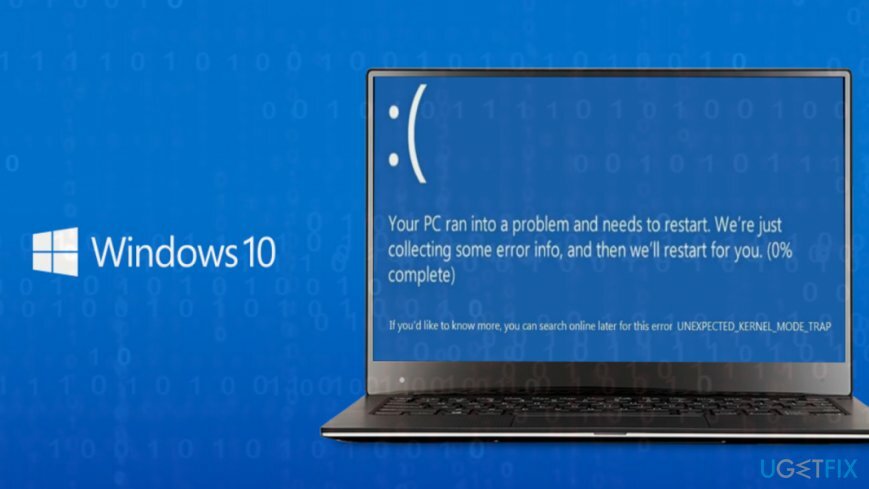
UNEXPECTED_KERNEL_MODE_TRAP zilais ekrāns var apzīmēt šādus sistēmas failus:
- wdf01000.sys
- win32kfull.sys
- usbxhci.sys
- nvlddmkm.sys
- ntfs.sys
- ndu.sys
- netio.sys
Ja kļūda, ko saņemat, norāda uz kādu no iepriekš minētajiem failiem, veiciet faila izpēti, lai identificētu programmatūru, ar kuru tā ir saistīta. Tādā veidā jūs sašaurināsit problēmu.
Ja tomēr BSOD nesatur atsauci uz failu, mēģiniet atspējot pretvīrusu, it īpaši, ja izmantojat ESET Smart Security, AVG, Avast, McAfee. Pamatojoties uz cilvēku ziņojumiem, pretvīrusu konflikta dēļ var rasties NEGAIDĪTA KODULA REŽĪMA SLAZDA.
Ja skenēšana un pretvīrusu atspējošana nepalīdzēja novērst UNEXPECTED_KERNEL_MODE_TRAP BSOD, izmēģiniet šos labojumus:
Atjauniniet ierīču draiverus
Lai labotu bojātu sistēmu, jums ir jāiegādājas licencēta versija Reimage Reimage.
Ja, piemēram, zilajā ekrānā tiek norādīts uz failu nvlddmkm.sys, tas nozīmē, ka problēma ir saistīta ar aparatūras un skaņas draiveri (parasti Nvidia). Lūk, kas jums jādara, lai to atjauninātu:
- Ar peles labo pogu noklikšķiniet uz Windows atslēga un atlasiet Ierīču pārvaldnieks.
- Izvērst Displeja adapteri sadaļā.
- Ar peles labo pogu noklikšķiniet uz NVIDIA draiveri un izvēlieties Atjaunināt draiveri.
- Izvēlieties Automātiski meklējiet atjauninātu draivera programmatūru un gaidiet, līdz atjaunināšanas process ir pabeigts.
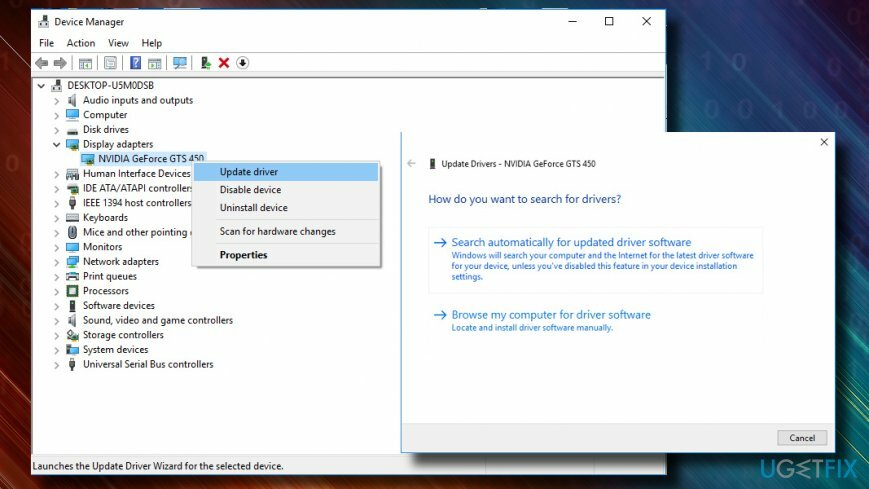
Noņemiet overclock iestatījumus
Lai labotu bojātu sistēmu, jums ir jāiegādājas licencēta versija Reimage Reimage.
Ja tiek parādīts UNEXPECTED_KERNEL_MODE_TRAP, kurā teikts: “Overtaktēšana neizdevās”, mēģiniet noņemt visus overclocking.[3] iestatījumi.
Šim nolūkam jums būs jāievada BIOS iestatījumi un jāmaina virstaktēšanas frekvence vai jāiestata tā uz automātisku.
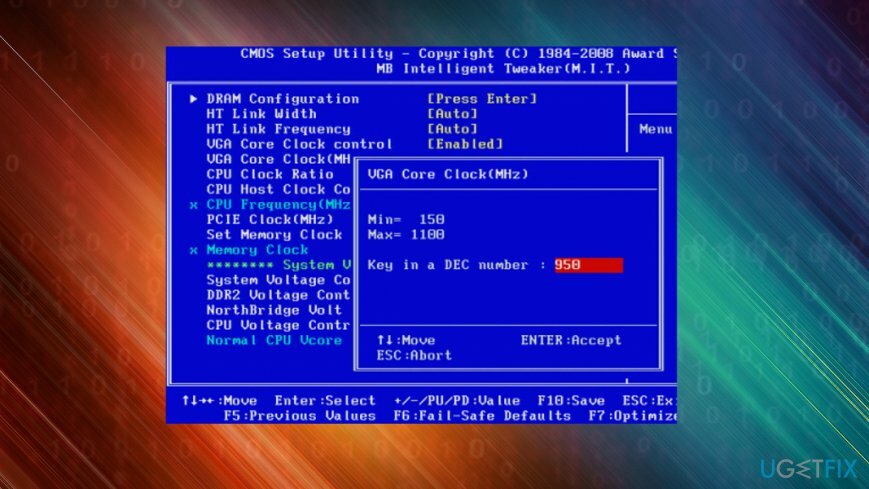
Atinstalējiet Windows Update
Lai labotu bojātu sistēmu, jums ir jāiegādājas licencēta versija Reimage Reimage.
Ja kļūda sākās sistēmas restartēšanas laikā pēc Windows atjauninājumu instalēšanas, iespējams, daži atjauninājuma komponenti tika bojāti instalēšanas procesa laikā. Tādējādi jums vajadzētu noņemt atjauninājumu un atkārtoti instalēt to.
- Nospiediet Windows taustiņš + I atvērt Iestatījumi.
- Atvērt Atjaunināšana un drošība sadaļu un noklikšķiniet uz Skatīt instalēto atjauninājumu vēsturi.
- Izvēlieties Atinstalējiet atjauninājumus.
- Kad esat saņēmis instalēto atjauninājumu sarakstu, atlasiet atjauninājumu, kas aktivizēja UNEXPECTED_KERNEL_MODE_TRAP zilo ekrānu.
- Ar peles labo pogu noklikšķiniet uz tā un atlasiet Atinstalēt.
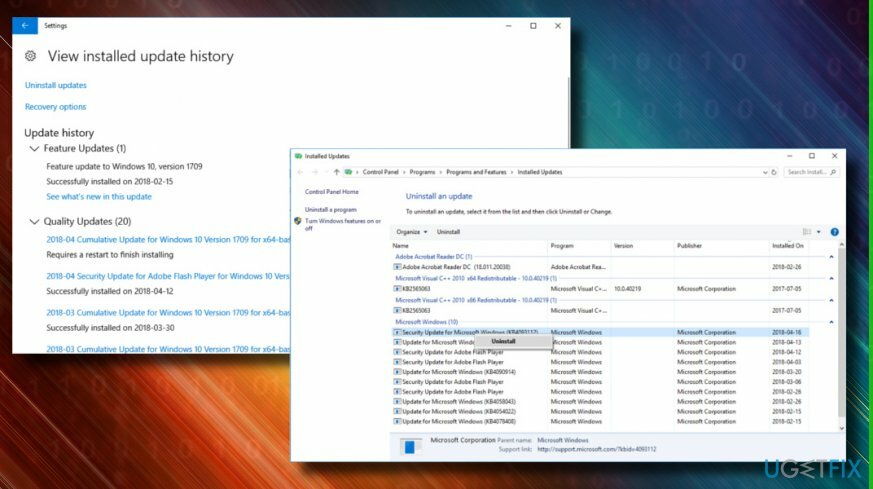
Ja tas nepalīdzēja, apsveriet iespēju atkārtoti instalēt draiveri. Lai to izdarītu, jums jāievēro iepriekš sniegtās vadlīnijas, izņemot to, ka atlasiet Atinstalēt, nevis Atjaunināt. Pēc tam atkārtoti atveriet Ierīču pārvaldnieku un izvērsiet Darbības cilne. Izvēlieties Skenējiet aparatūras izmaiņas. Varat arī lejupielādēt jaunāko draivera versiju no ražotāja vietnes.
Automātiski izlabojiet kļūdas
ugetfix.com komanda cenšas darīt visu iespējamo, lai palīdzētu lietotājiem atrast labākos risinājumus kļūdu novēršanai. Ja nevēlaties cīnīties ar manuālām remonta metodēm, lūdzu, izmantojiet automātisko programmatūru. Visus ieteiktos produktus ir pārbaudījuši un apstiprinājuši mūsu profesionāļi. Tālāk ir norādīti rīki, kurus varat izmantot kļūdas labošanai.
Piedāvājums
dari to tagad!
Lejupielādēt FixLaime
Garantija
dari to tagad!
Lejupielādēt FixLaime
Garantija
Ja jums neizdevās novērst kļūdu, izmantojot Reimage, sazinieties ar mūsu atbalsta komandu, lai saņemtu palīdzību. Lūdzu, dariet mums zināmu visu informāciju, kas, jūsuprāt, mums būtu jāzina par jūsu problēmu.
Šajā patentētajā labošanas procesā tiek izmantota 25 miljonu komponentu datubāze, kas var aizstāt jebkuru bojātu vai trūkstošu failu lietotāja datorā.
Lai labotu bojātu sistēmu, jums ir jāiegādājas licencēta versija Reimage ļaunprātīgas programmatūras noņemšanas rīks.

Privāta piekļuve internetam ir VPN, kas var novērst jūsu interneta pakalpojumu sniedzēju valdība, un trešās puses no jūsu tiešsaistes izsekošanas un ļauj jums palikt pilnīgi anonīmam. Programmatūra nodrošina īpašus serverus straumēšanai un straumēšanai, nodrošinot optimālu veiktspēju un nepalēninot darbību. Varat arī apiet ģeogrāfiskos ierobežojumus un skatīt tādus pakalpojumus kā Netflix, BBC, Disney+ un citus populārus straumēšanas pakalpojumus bez ierobežojumiem neatkarīgi no jūsu atrašanās vietas.
Ļaunprātīgas programmatūras uzbrukumi, jo īpaši izspiedējprogrammatūra, neapšaubāmi rada vislielāko apdraudējumu jūsu attēliem, videoklipiem, darba vai skolas failiem. Tā kā kibernoziedznieki datu bloķēšanai izmanto spēcīgu šifrēšanas algoritmu, to vairs nevar izmantot, kamēr nav samaksāta izpirkuma maksa bitkoinā. Tā vietā, lai maksātu hakeriem, vispirms jāmēģina izmantot alternatīvu atveseļošanās metodes, kas varētu palīdzēt atgūt vismaz daļu zaudēto datu. Pretējā gadījumā jūs varat arī zaudēt savu naudu kopā ar failiem. Viens no labākajiem rīkiem, kas varētu atjaunot vismaz dažus šifrētos failus - Data Recovery Pro.